CentOS 5.5安全配置
CentOS5 nfs安装与配置总结

CentOS5 nfs安装与配置总结我们知道在Linux上运行NFS会有很多不同的情况。
随着环境以及相应版本和硬件的改动,它的一些性能会有很大的差异。
那么今天我们来看一下 CentOS NFS 的一些安装和测试情况。
在 CentOS 上安装和配置 NFS 4.0。
NFS 网络文件系统协议最早是于1984年由 SUN 公司开发的,NFSv4 是最新的修订版本,2003年4月发布(RFC 3530)。
由于 NFS 是一个开放的协议和标准,所以各个系统上的实现不同,所表现出来就是稳定性和性能差异,VPSee 的经验是 NFS 在 Solaris 上最稳定、功能最丰富;在 FreeBSD 上的性能最好,但是缺少一些功能,比如FreeBSD 8.0 内核才增加了 NFS 文件锁的支持;NFS 在 Linux 上表现最一般了,所以我们至今仍有部分服务器低调地运行着古老的 Solaris 2.5 和 NFSv3,相比 NFSv3 来说 NFSv4 做了一些重大改进,比如:性能的提升、安全性的增强和ACL,更容易与防火墙集成等。
下面地操作在 CentOS 5.5 上完成。
安装CentOS NFS 服务器安装CentOS NFS 服务器所需的软件包:1.# yum install nfs-utils nfs4-acl-tools portmap配置CentOS NFS 共享和安装任何其他服务器软件一样,安装完 NFS 服务后就需要对 NFS 服务进行配置。
输出服务器端的某个目录,以便 NFS 客户端能挂载和访问到这个目录1.# vi /etc/exports2./home166.111.59.22(rw,sync,fsid=0) 166.111.59.23(rw,sync,fsid=0)166.111.59.22 和 166.111.59.23 上面的用户可以挂载 NFS 服务器(166.111.59.21)上的 /home 目录到自己文件系统里;rw 在这里表示可读可写。
CentOS 5防火墙开启关闭及开放指定端口
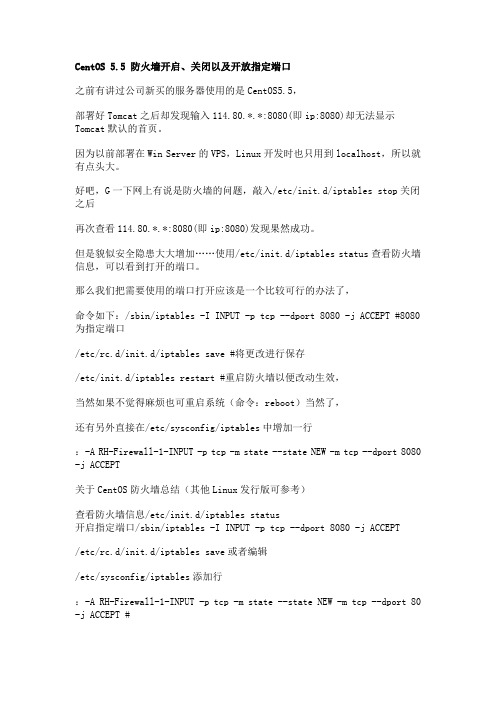
CentOS 5.5 防火墙开启、关闭以及开放指定端口之前有讲过公司新买的服务器使用的是CentOS5.5,部署好Tomcat之后却发现输入114.80.*.*:8080(即ip:8080)却无法显示Tomcat默认的首页。
因为以前部署在Win Server的VPS,Linux开发时也只用到localhost,所以就有点头大。
好吧,G一下网上有说是防火墙的问题,敲入/etc/init.d/iptables stop关闭之后再次查看114.80.*.*:8080(即ip:8080)发现果然成功。
但是貌似安全隐患大大增加……使用/etc/init.d/iptables status查看防火墙信息,可以看到打开的端口。
那么我们把需要使用的端口打开应该是一个比较可行的办法了,命令如下:/sbin/iptables -I INPUT -p tcp --dport 8080 -j ACCEPT #8080为指定端口/etc/rc.d/init.d/iptables save #将更改进行保存/etc/init.d/iptables restart #重启防火墙以便改动生效,当然如果不觉得麻烦也可重启系统(命令:reboot)当然了,还有另外直接在/etc/sysconfig/iptables中增加一行:-A RH-Firewall-1-INPUT -p tcp -m state --state NEW -m tcp --dport 8080 -j ACCEPT关于CentOS防火墙总结(其他Linux发行版可参考)查看防火墙信息/etc/init.d/iptables status开启指定端口/sbin/iptables -I INPUT -p tcp --dport 8080 -j ACCEPT/etc/rc.d/init.d/iptables save或者编辑/etc/sysconfig/iptables添加行:-A RH-Firewall-1-INPUT -p tcp -m state --state NEW -m tcp --dport 80 -j ACCEPT #也可使用-I INPUT -p tcp --dport 8080 -j ACCEPT使更改的防火墙生效/etc/init.d/iptables restart #不推荐使用重启系统方式关闭防火墙服务/etc/init.d/iptables stop永久关闭防火墙chkconfig –level 35 iptables off #此方法源自网络,未实验,安全考虑拒绝使用此方法原文链接----------------------------在我们使用CentOS系统的时候,CentOS防火墙有时是需要改变设置的。
原创Centos5.5+Redmine2.0.3+backlogs+Apache整合(含备份)
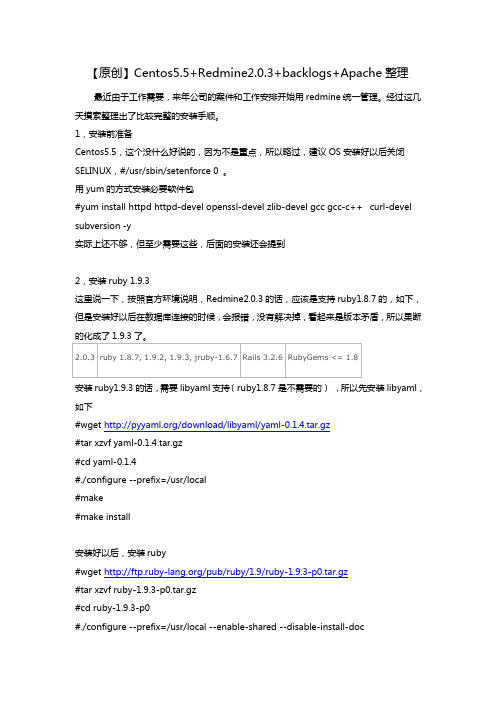
【原创】Centos5.5+Redmine2.0.3+backlogs+Apache整理最近由于工作需要,来年公司的案件和工作安排开始用redmine统一管理。
经过这几天摸索整理出了比较完整的安装手顺。
1,安装前准备Centos5.5,这个没什么好说的,因为不是重点,所以略过,建议OS安装好以后关闭SELINUX,#/usr/sbin/setenforce 0 。
用yum的方式安装必要软件包#yum install httpd httpd-devel openssl-devel zlib-devel gcc gcc-c++ curl-devel subversion -y实际上还不够,但至少需要这些,后面的安装还会提到2,安装ruby 1.9.3这里说一下,按照官方环境说明,Redmine2.0.3的话,应该是支持ruby1.8.7的,如下,但是安装好以后在数据库连接的时候,会报错,没有解决掉,看起来是版本矛盾,所以果断安装ruby1.9.3的话,需要libyaml支持(ruby1.8.7是不需要的),所以先安装libyaml,如下#wget /download/libyaml/yaml-0.1.4.tar.gz#tar xzvf yaml-0.1.4.tar.gz#cd yaml-0.1.4#./configure --prefix=/usr/local#make#make install安装好以后,安装ruby#wget /pub/ruby/1.9/ruby-1.9.3-p0.tar.gz#tar xzvf ruby-1.9.3-p0.tar.gz#cd ruby-1.9.3-p0#./configure --prefix=/usr/local --enable-shared --disable-install-doc--with-opt-dir=/usr/local/lib#make#make install成功后# ruby -v查看版本ruby 1.9.3p0 (2011-10-30 revision 33570) [i686-linux]3,安装rubygems-1.8.24#wget /rubygems/rubygems-1.8.24.tgz#tar zxvf rubygems-1.8.24#cd rubygems-1.8.24#ruby setup.rb4,安装bundle这个是redmine2.0以后的安装方式,以前是没有的,需要手动的去安装大量的gem包,使用bundle后安装起来方便的多。
Linux下vlc安装步骤(centos5.5)
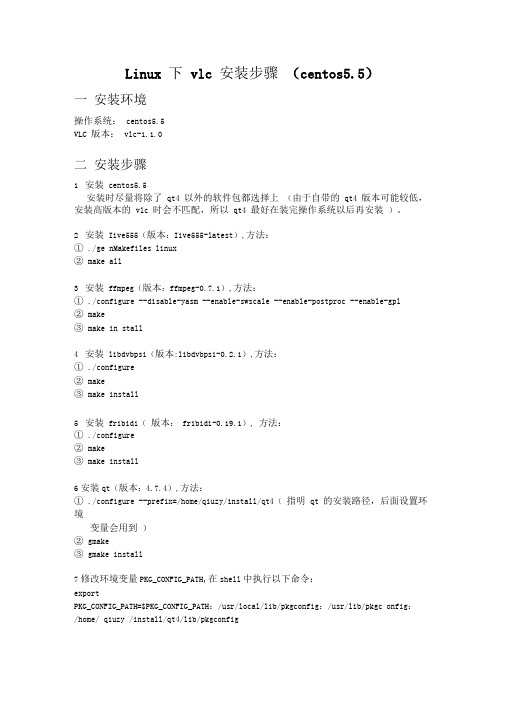
Linux 下vlc 安装步骤(centos5.5)一安装环境操作系统:centos5.5VLC 版本:vlc-1.1.0二安装步骤1安装centos5.5安装时尽量将除了qt4 以外的软件包都选择上(由于自带的qt4 版本可能较低,安装高版本的vlc 时会不匹配,所以qt4 最好在装完操作系统以后再安装)。
2安装Iive555(版本:Iive555-latest),方法:①./ge nMakefiles linux②make all3安装ffmpeg(版本:ffmpeg-0.7.1),方法:①./configure --disable-yasm --enable-swscale --enable-postproc --enable-gpl②make③make in stall4安装libdvbpsi(版本:libdvbpsi-0.2.1),方法:①./configure②make③make install5安装fribidi(版本: fribidi-0.19.1), 方法:①./configure②make③make install6安装qt(版本:4.7.4),方法:①./configure --prefix=/home/qiuzy/install/qt4(指明qt 的安装路径,后面设置环境变量会用到)②gmake③gmake install7修改环境变量PKG_CONFIG_PATH,在shell中执行以下命令:exportPKG_CONFIG_PATH=$PKG_CONFIG_PATH:/usr/local/lib/pkgconfig:/usr/lib/pkgc onfig:/home/ qiuzy /install/qt4/lib/pkgconfig8修改/etc/ld.so.co nf文件,添加下面一行:/usr/local/lib 保存后执行ldconfig 命令9 安装其他软件包由于centos中并未提供安装vic所需的部分软件环境,所以还需要安装以下软件包:iibX11-1.3.2 iibxcb-1.4 pthread-stubs-0.3 xcb-proto-1.6 xproto-7.0.13[注]①以上软件包中的部分软件包存在依赖关系,安装时执行con figure的时候,可能会提示找不到另一个软件包,需要在安装这个软件包之前把configure 步骤中提示缺少的所有软件包安装之后,再安装这个软件包。
centOS+5.5++虚拟机安装+教程

CentOS 5.5 安装步骤1、获取centOS 5.5 (红帽企业版免费Linux)的镜像文件。
2、安装虚拟机。
3、新建虚拟机;4、进入虚拟机安装向导;5、安装centOS 5.5镜像文件;6、在安装时,虚拟机要求选择操作系统类型和版本,这里选择企业级Linux第5版;7、从硬盘中导入镜像文件,我的在E盘;8、设置虚拟机磁盘大小,我设置的25G,并选择将文件存入虚拟磁盘,方便将虚拟机拷贝下来安装到其他的电脑上演示操作;9、点击next按钮进入centOS 5.5安装界面,这里选择图像安装,直接回车;10、此时会跳出一个CD found选项,要求检测光盘,此处选择skip,直接跳过,进入安装界面;11、centOS 安装界面如图所示,鼠标点击next继续;12,next要求选择语言种类,我选择了简体中文,可根据自己需要选择;13、选择键盘标准,这里选择美国英语式键盘;14、“下一步”后弹出“必须对分区表初始化”的对话框,这里选择是;15、“下一步”要求设置磁盘分区,因为进入系统后对分区有更加具体的要求,所以这里我选择了保持默认设置,直接“下一步”;16、“下一步”再次弹出对话框,选择“是”,确认格式化;分区情况为:17、“下一步”要求对网络ip等进行设置,点击“编辑”可以设置;18、点击“编辑”后,进入设置页面,我选择默认的动态ip方式;19、“下一步”为系统时钟选择时期,中国只有一个选项“亚洲/上海”;20、“下一步”为根用户设置密码,因为root用户为最高管理权限,所以这里要设置一个强密码,以防止被破解;21、“下一步”安装系统互联网软件,暂时还没有明确需求,选择“稍后定制”;22、“下一步”就正式开始安装centOS 5.5的系统了,大概要20分钟的样子;23、此处为安装中的界面,看着就可以让人舒口气了;24、系统安装完成;25、点击“重新引导”,大致是重启的意思;26、重启后进入欢迎界面,看着很舒服,进入一个新的世界;27、再对系统进行一些简单的设置,比如:这里创建一个普通用户;声卡识别的时候点击“声卡测试”,可以听到声表示声卡驱动安装成功;再次“前进”,就进入用户登录界面,输入用户名和密码,就可以使用了;这里是进入系统后的界面;。
CentOS5.5 MySql 5.1.49的安装、优化及安全设置

CentOS5.5 MySql 5.1.49的安装、优化及安全设置下载页面:/downloads/mysql/5.0.html#downloads到页面底部,找到Source downloads,这个是源码版本,下载第1个Tarball wget .tw/Downloads/MySQL-5.1/mysql-5.1.49.tar.gz Mysql5.1.49版本真是速度滴就出来了。
wget.tw/Downloads/MySQL-5.1/MySQL-server-community-5.1.49-1.rhel5.i386.rpmwget.tw/Downloads/MySQL-5.1/MySQL-client-community-5.1.49-1.rhel5.i386.rpm今天花了近一天的时间来安装mysql,终于在最后成功了。
真是太折腾人了。
至于为什么选用source code来安装而不选用rpm,主要是在网上查到rpm不能指定安装目录,这是我不喜欢的。
首先下载mysql-5.1.49.tar.gz-yum remove mysql //删除CentOS上自带的老版本mysql-groupadd mysql-useradd -g mysql mysql在编辑MYSQL时:#./configure --prefix=/usr/local/mysql--with-charset=gb2312 --with-extra-charsets=all执行后出现如下错误:checking for tgetent in -ltermcap… nochecking for termcap functions library… configure: error: Nocurses/termcap library found解决方法:编译时加上路径即可解决,即#./configure --prefix=/usr/local/mysql--with-charset=gb2312 --with-extra-charsets=all --with-named-curses-libs=/u sr/lib/libncurses.so.5如果是Ubuntu,需要安装.sudo apt-get install libncurses5-dev如果Ubuntu上安装了VMwareTools-版本号.tar.gz则不需要安装libncurses5-dev,在编译时加上--with-named-curses-libs=/usr/lib/libncurses.so.5/bin/rm: cannot remove `libtoolT': No such file or directory错误在执行./configure 之前,先执行:# autoreconf --force --install# libtoolize --automake --force# automake --force --add-missing编译配置参数./configure –help 查看选项./configure \–prefix=/mysql \–localstatedir=/data \–sysconfdir=/mysql \–with-unix-socket-path=/mysql/mysql.sock \–with-charset=utf8 \–with-collation=utf8_general_ci \–with-extra-charsets=gbk,latin1 \–with-plugins=partition,blackhole,heap,innobase,myisam,ndbcluster,cs v,federated \–without-debug \–enable-thread-safe-client \–enable-assembler \–enable-profiling \–with-mysqld-ldflags=-all-static \–with-client-ldflags=-all-static \–with-mysqld-user=mysql \–without-embedded-server \–with-server-suffix=-community \–with-tcp-port=3306执行需要10分钟左右说明:–prefix=/mysql \ # 安装目录–localstatedir=/data \ # 数据目录–sysconfdir=/mysql \ #f目录–with-unix-socket-path=/mysql/mysql.sock \ # socket文件目录–with-charset=utf8 \ # 默认字符集–with-collation=utf8_general_ci \ # 默认排序–with-extra-charsets=gbk,latin1 \ # 其它字符集–with-plugins=partition,blackhole,heap,innobase,myisam,ndbcluster,cs v,federated \ #存储引擘–without-debug \ # 禁用dubug–enable-thread-safe-client \ # 线程方式编译–enable-assembler \ # 使用汇编模式–enable-profiling \ # 启用profile功能–with-mysqld-ldflags=-all-static \ # 静态编译–with-client-ldflags=-all-static \ # 静态编译–with-mysqld-user=mysql \ # 运行mysqld用户–without-embedded-server \ # 禁用embedded–with-server-suffix=-community \ # 为mysqld版本字符串添加后辍–with-tcp-port=3306 # 端口其中localstatedir是数据文件的安装位置makemake install这一步时间较长,可能要一二个小时四,初始化数据库/mysql/bin/mysql_install_db –basedir=/mysql –datadir=/data–user=mysql五,设置文件权限chown -R root:mysql /mysqlchown -R mysql:mysql /data六,修改配置文件cp /mysql/share/mysql/f /mysql/fvi /mysql/f[mysqld]下面添加datadir=/datalog-error=/data/mysql.errfederatedndbcluster七,启动./mysqld_safe –user=mysql &或./mysqld_safe –user=mysql –log-error=/data/mysql.err &八,加入命令执行路径vi /etc/profile在#Path manipulation中加入pathmunge /mysql/bin或# ln -sf /mysql/bin/mysql /sbin/mysql# ln -sf /mysql/bin/mysqladmin /sbin/mysqladmin九,更新root密码mysqlset password=password(“123456″);或mysqladmin -uroot password “12345678″删除空密码账号delete from user where password=”";十,加入服务–复制mysql启动脚本cp /mysql/share/mysql/mysql.server /etc/init.d/mysqld–添加mysqld服务chkconfig –add mysqld–设置mysqld在运行级3和5中启动chkconfig –level 35 mysqld on–检查mysql的服务运行状态chkconfig –list mysqld–启动mysqlservice mysqld start–关闭service mysqld stop–查看编译参数cat /mysql/bin/mysqlbug | grep CONFIGURE_LINE090517 13:34:15 [ERROR] Can't open the mysql.plugin table. Please run mysql_upgrade to create it.090517 13:34:15 [ERROR] Fatal error: Can't open and lock privilege tables: Table 'mysql.host' doesn't exist090517 13:34:15 mysqld_safe mysqld from pid file/usr/local/mysql/var/.pid ended090517 13:38:35 mysqld_safe Starting mysqld daemon with databases from /usr/local/mysql/var解决办法在运行初始化权限表的时候使用增加参数--datadir ,命令格式为:shell> ..../mysql_install_db --user=mysql--datadir=/usr/local/mysql/var这样问题就解决了。
基于 CentOS 5.5高可用性解决方案(cluster+http+NFS)
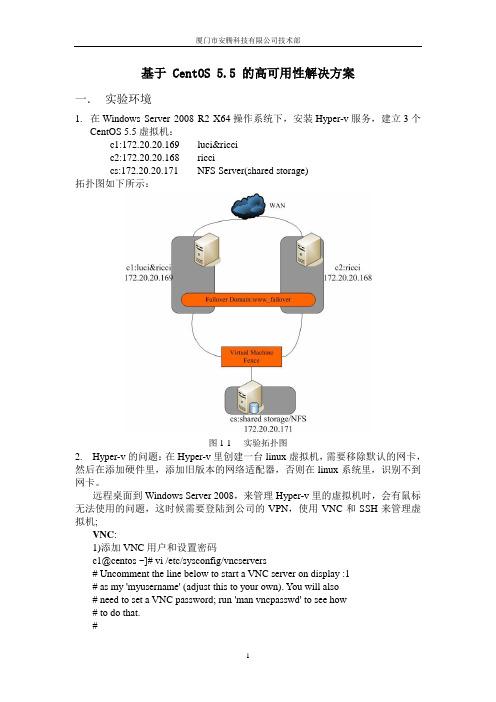
基于 CentOS 5.5 的高可用性解决方案一.实验环境1.在Windows Server 2008 R2 X64操作系统下,安装Hyper-v服务,建立3个CentOS 5.5虚拟机:c1:172.20.20.169 luci&riccic2:172.20.20.168 riccics:172.20.20.171 NFS Server(shared storage)拓扑图如下所示:图1-1 实验拓扑图2. Hyper-v的问题:在Hyper-v里创建一台linux虚拟机,需要移除默认的网卡,然后在添加硬件里,添加旧版本的网络适配器,否则在linux系统里,识别不到网卡。
远程桌面到Windows Server 2008,来管理Hyper-v里的虚拟机时,会有鼠标无法使用的问题,这时候需要登陆到公司的VPN,使用VNC和SSH来管理虚拟机;VNC:1)添加VNC用户和设置密码c1@centos ~]# vi /etc/sysconfig/vncservers# Uncomment the line below to start a VNC server on display :1# as my 'myusername' (adjust this to your own). You will also# need to set a VNC password; run 'man vncpasswd' to see how# to do that.## DO NOT RUN THIS SERVICE if your local area network is# untrusted! For a secure way of using VNC, see# .# VNCSERVERS="1:myusername"VNCSERVERS="1: root"# VNCSERVERARGS[1]="-geometry 800x600"VNCSERVERARGS[1]="-geometry 1024x768"2)设置VNC用户的密码:[c1@centos ~]$ vncpasswdPassword:Verify:3)开启VNC服务service vncserver start在非root用户下/sbin/service vncserver start4)设置VNC连接显示X界面:[c1@centos ~]$ cd ~/.vnc/[c1@centos .vnc]$ vi xstartup#!/bin/sh# Uncomment the following two lines for normal desktop:#unset SESSION_MANAGER#e xec /etc/X11/xinit/xinitrc[ -x /etc/vnc/xstartup ] && exec /etc/vnc/xstartup[ -r $HOME/.Xresources ] && xrdb $HOME/.Xresourcesxsetroot -solid greyvncconfig -iconic &#xterm -geometry 80x24+10+10 -ls -title "$VNCDESKTOP Desktop" &#startkde & #kde desktop /注销该两行#twm & #Text interfacegnome-session &5)重启VNC服务:service vncserver restart非root用户:/sbin/service vncserver restart6)登录到VNC server中:172.20.20.169:1:1即第1步中设置的root用户。
centos5.5下安装nagios与fetion
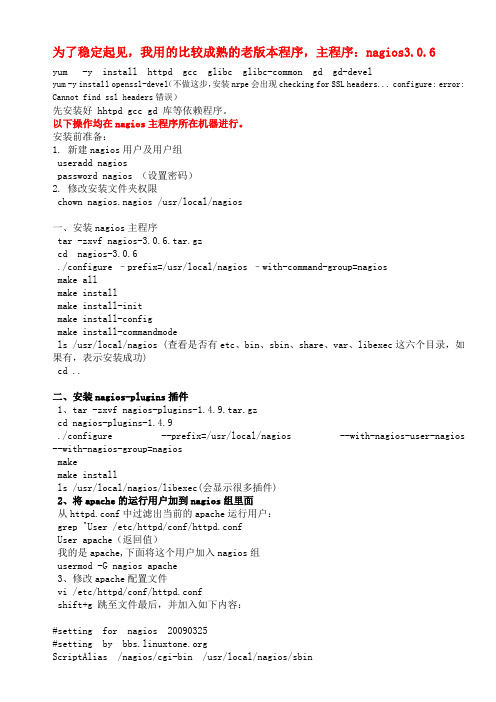
为了稳定起见,我用的比较成熟的老版本程序,主程序:nagios3.0.6yum -y install httpd gcc glibc glibc-common gd gd-develyum -y install openssl-devel(不做这步,安装nrpe会出现checking for SSL headers... configure: error: Cannot find ssl headers错误)先安装好 hhtpd gcc gd 库等依赖程序。
以下操作均在nagios主程序所在机器进行。
安装前准备:1.新建nagios用户及用户组useradd nagiospassword nagios (设置密码)2.修改安装文件夹权限chown nagios.nagios /usr/local/nagios一、安装nagios主程序tar -zxvf nagios-3.0.6.tar.gzcd nagios-3.0.6./configure –prefix=/usr/local/nagios –with-command-group=nagiosmake allmake installmake install-initmake install-configmake install-commandmodels /usr/local/nagios (查看是否有etc、bin、sbin、share、var、libexec这六个目录,如果有,表示安装成功)cd ..二、安装nagios-plugins插件1、tar -zxvf nagios-plugins-1.4.9.tar.gzcd nagios-plugins-1.4.9./configure --prefix=/usr/local/nagios --with-nagios-user-nagios --with-nagios-group=nagiosmakemake installls /usr/local/nagios/libexec(会显示很多插件)2、将apache的运行用户加到nagios组里面从httpd.conf中过滤出当前的apache运行用户:grep ^User /etc/httpd/conf/httpd.confUser apache(返回值)我的是apache,下面将这个用户加入nagios组usermod -G nagios apache3、修改apache配置文件vi /etc/httpd/conf/httpd.confshift+g 跳至文件最后,并加入如下内容:#setting for nagios 20090325#setting by ScriptAlias /nagios/cgi-bin /usr/local/nagios/sbin<Directory "/usr/local/nagios/sbin">Options ExecCGIAllowOverride NoneOrder allow,denyAllow from allAuthName "Nagios Access"AuthType BasicAuthUserFile /usr/local/nagios/etc/htpasswdRequire valid-user</Directory>Alias /nagios /usr/local/nagios/share<Directory "/usr/local/nagios/share">Options NoneAllowOverride NoneOrder allow,denyAllow from allAuthName "Nagios Access"AuthType BasicAuthUserFile /usr/local/nagios/etc/htpasswdRequire valid-user</Directory>保存后,/etc/init/httpd restart 重启apache服务。
CentOS操作系统_5.5_图文安装教程

一.准备安装CentOS 5.x 系统<!---- 百度站长网www.baidu.sc ----!>1.CentOS简介CentOS是一个开源软件贡献者和用户的社区。
它对RHEL源代码进行重新编译,成为众多发布新发行版本的社区当中的一个,并且在不断的发展过程中,CentOS社区不断与其他的同类社区合并,使CentOS Linux逐渐成为使用最广泛的RHEL兼容版本。
CentOS Linux 的稳定性不比RHEL差,唯一不足的就是缺乏技术支持,因为它是由社区发布的免费版。
CentOS Linux与RHEL产品有着严格的版本对应关系,例如使用RHEL4源代码重新编译发布的是CentOS Linux 4.0,gn RHEL5对应的是CentOS Linux 5.0。
由于RHEL产品的生命周期较长(通常具有3~5年的官方支持),因此Red Hat公司在RHEL系列产品发布后每隔一段时间,都会将累积的更新程序重新打包成为更新的发行版进行发布,通常称为RHEL Update。
例如,RHEL5的第1个更新版本叫做RHEL 5 Update 1,用户通常也称为RHEL 5.1。
对Red Hat公司发布的每一个RHEL Update CentOS社区都会发布对应的更新发行版,例如根据RHEL 5的Update 1更新程序源码包,CentOS会重新编译并打包发布CentOSLinux 5.1版。
CentOS Linux和与之对应版本号的RHEL发行版具有软件包级别的二进制兼容性,即某个RPM软件包如果可以安装运行在RHEL产品中,就可以正常地安装运行在对应版本的CentOS Linux中。
CentOS Linux由于同时具有与RHEL的兼容性和企业级应用的稳定性,又允许用户自由使用,因此得到了越来越广泛的应用。
2.获得CentOS发行版(1)从镜像站点上下载ISO的镜像文件官方:https:///(2)验证下载的ISO镜像文件的完整性#md5sum centos-xxxxxxxxx.iso(3)将ISO镜像文件制作成安装CD/DVD<1>在Microsoft Windows下,用Nero、ImgFree等等的光盘刻录软件将ISO镜像文件转换、刻录成安装CD/DVD。
centos 安全配置

1.NFS访问
如果您使用NFS网络文件系统服务,应该确保您的/etc/exports具有最严格的访问权限设置,也就是意味着不要使用任何
通配符、不允许root写权限并且只能安装为只读文件系统。编辑文件/etc/exports并加入如下两行。
/dir/to/export (ro,root_squash)
这时,仅isd组的用户可以su作为root。此后,如果您希望用户admin能够su作为root,可以运行如下命令:
# usermod -G10 admin
7.删减登录信息
默认情况下,登录提示信息包括Linux发行版、内核版本名和服务器主机名等。对于一台安全性要求较高的机器来说这样
泄漏了过多的信息。可以编辑/etc/rc.d/rc.local将输出系统信息的如下行注释掉。
# allow all established and related
-A INPUT -m state --state ESTABLISHED,RELATED -j ACCEPT
# add anymore rules here
COMMIT
三、限制网络访问
改/etc/hosts.deny和/etc/hosts.allow来增加访问限制。例如,将/etc/hosts.deny设为”ALL: ALL”可以默认拒绝所有访问
。然后在/etc/hosts.allow文件中添加允许的访问。例如,”sshd: 192.168.1.10/255.255.255.0 ”表示
修改/etc/inittab文件,将”ca::ctrlaltdel:/sbin/shutdown -t3 -r now”一行注释掉。然后重新设
置/etc/rc.d/init.d/目录下所有文件的许可权限,运行如下命令:
CentOS 5.5搭建PHP环境安装笔记

修改成:
anonymous_enable=NO /*不允许匿名用户访问*/
/*【chroot_list_enable=YES /*启用chroot_list_file=YES项指定的用户列表文件*/
./configure --prefix=/usr/local
make
make install
cd ../
tar zxvf libmcrypt-2.5.8.tar.gz /*libmcrypt 可支持更多加密算法*/
cd libmcrypt-2.5.8/
./configure
make
make install
/sbin/ldconfig /*刷新库文件搜索路径 ,使其生效*/
cd libltdl/
./configure --enable-ltdl-install
make
make install
cd ../../
tar zxvf mhash-0.9.9.9.tar.gz /*mhash是一个哈希演函数库,他可以支持多种哈希演算法,例如md5,shal gost */
#ntpdate
#chkconfig ntpd on (让对时服务开机启动)
#clock -w #这个命令强制把系统时间写入CMOS。
8、使用 yum 对系统进行更新并且安装必要软件包
#yum update
#yum -y install gcc gcc-c++ autoconf libjpeg libjpeg-devel libpng libpng-devel freetype freetype-devel libxml2 libxml2-devel zlib zlib-devel glibc glibc-devel glib2 glib2-devel bzip2 bzip2-devel ncurses ncurses-devel curl curl-devel e2fsprogs e2fsprogs-devel krb5 krb5-devel libidn libidn-devel openssl openssl-devel
centos5.5系统配置DNS服务器配置详解

1.检测NDS安装[root@mail ~]# rpm -qa | grep bind检验Bind 的安装情况,正常情况下会有如下安装包ypbind-1.19-8.el5bind-9.3.4-6.P1.el5bind-chroot-9.3.4-6.P1.el5bind-libs-9.3.4-6.P1.el5bind-utils-9.3.4-6.P1.el52.DNS安装(1)在线安装DNS[root@mail ~]# yum –y install bind bind-chroot bind-libs bind-utils caching-nameserver(2)手动安装bind-chrootbind-libsbind-utils(3)Caching-namesever-*.rpm(1)将/var/named/chroot/etc/namedcaching-namedserver.conf 另存为named.confoptions {listen-on port 53 { any; };listen-on-v6 port 53 { ::1; };directory "/var/named";dump-file "/var/named/data/cache_dump.db";statistics-file "/var/named/data/named_stats.txt";memstatistics-file "/var/named/data/named_mem_stats.txt";// Those options should be used carefully because they disable port// randomizationquery-source port 53;query-source-v6 port 53;allow-query { any; };allow-query-cache { 203.95.1.2; }; // 203.95.1.2为DNSforward only;};logging {channel default_debug {file "data/named.run";severity dynamic;};};view localhost_resolver {match-clients { any; };match-destinations { any; };recursion yes;include "/etc/named.rfc1912.zones";};(2)修改/var/named/chroot/etc/named.rfc.1912.zones[root@]# vi /var/named/chroot/etc/named.rfc1912.zones在后面添加:[root@mail ~]# cd /var/named/chroot/var/named[root@mail ~]# cp –p localhost.zone .zone //正向解析文件[root@mail ~]# cp –p named.local .local //反向解析文件[root@mail ~]# vi .zone[root@mail ~]# vi .local 4.验证。
centos5.5下 BIND 快速安装总结
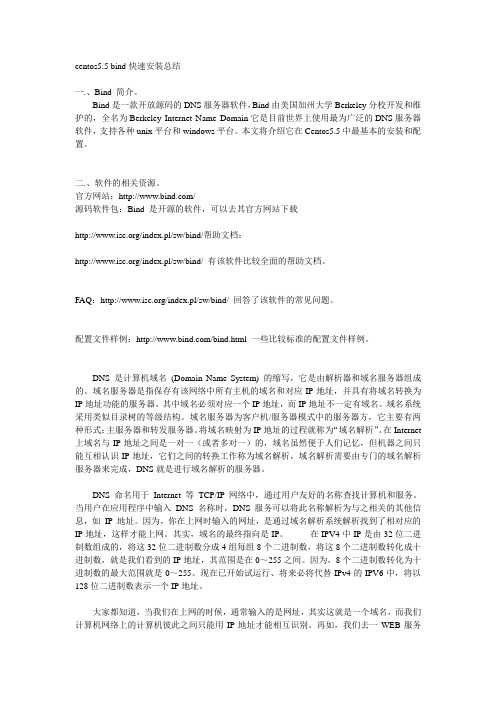
centos5.5 bind快速安装总结一.、Bind 简介。
Bind是一款开放源码的DNS服务器软件,Bind由美国加州大学Berkeley分校开发和维护的,全名为Berkeley Internet Name Domain它是目前世界上使用最为广泛的DNS服务器软件,支持各种unix平台和windows平台。
本文将介绍它在Centos5.5中最基本的安装和配置。
二.、软件的相关资源。
官方网站:/源码软件包:Bind 是开源的软件,可以去其官方网站下载/index.pl/sw/bind/帮助文档:/index.pl/sw/bind/ 有该软件比较全面的帮助文档。
FAQ:/index.pl/sw/bind/ 回答了该软件的常见问题。
配置文件样例:/bind.html 一些比较标准的配置文件样例。
DNS 是计算机域名(Domain Name System) 的缩写,它是由解析器和域名服务器组成的。
域名服务器是指保存有该网络中所有主机的域名和对应IP地址,并具有将域名转换为IP地址功能的服务器。
其中域名必须对应一个IP地址,而IP地址不一定有域名。
域名系统采用类似目录树的等级结构。
域名服务器为客户机/服务器模式中的服务器方,它主要有两种形式:主服务器和转发服务器。
将域名映射为IP地址的过程就称为“域名解析”。
在Internet 上域名与IP地址之间是一对一(或者多对一)的,域名虽然便于人们记忆,但机器之间只能互相认识IP地址,它们之间的转换工作称为域名解析,域名解析需要由专门的域名解析服务器来完成,DNS就是进行域名解析的服务器。
DNS 命名用于Internet 等TCP/IP 网络中,通过用户友好的名称查找计算机和服务。
当用户在应用程序中输入DNS 名称时,DNS 服务可以将此名称解析为与之相关的其他信息,如IP 地址。
因为,你在上网时输入的网址,是通过域名解析系统解析找到了相对应的IP地址,这样才能上网。
CentOS5.5(终结版)
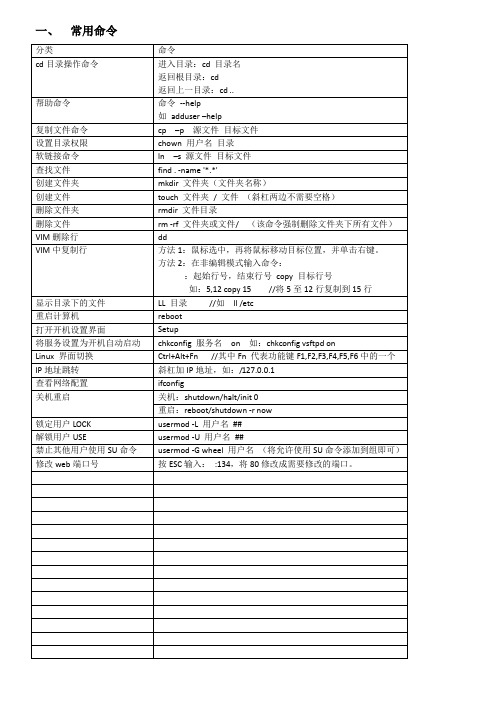
一、常用命令分类命令cd目录操作命令进入目录:cd 目录名返回根目录:cd返回上一目录:cd ..帮助命令命令--help如adduser –help复制文件命令cp –p 源文件目标文件设置目录权限chown 用户名目录软链接命令ln –s 源文件目标文件查找文件find . -name '*.*'创建文件夹mkdir 文件夹(文件夹名称)创建文件touch 文件夹/ 文件(斜杠两边不需要空格)删除文件夹rmdir 文件目录删除文件rm -rf 文件夹或文件/ (该命令强制删除文件夹下所有文件)VIM删除行ddVIM中复制行方法1:鼠标选中,再将鼠标移动目标位置,并单击右键。
方法2:在非编辑模式输入命令::起始行号,结束行号copy 目标行号如:5,12 copy 15 //将5至12行复制到15行显示目录下的文件LL 目录//如ll /etc重启计算机reboot打开开机设置界面Setup将服务设置为开机自动启动chkconfig 服务名on 如:chkconfig vsftpd onLinux 界面切换Ctrl+Alt+Fn //其中Fn 代表功能键F1,F2,F3,F4,F5,F6中的一个IP地址跳转斜杠加IP地址,如:/127.0.0.1查看网络配置ifconfig关机重启关机:shutdown/halt/init 0重启:reboot/shutdown -r now锁定用户LOCK usermod -L 用户名##解锁用户USE usermod -U 用户名##禁止其他用户使用SU命令usermod -G wheel 用户名(将允许使用SU命令添加到组即可)修改web端口号按ESC输入::134,将80修改成需要修改的端口。
二、 用户和组管理分类 命令添加用户 useradd –u 用户UID 号 -g 所属组名 -d 家目录 用户名 修改用户密码 passwd 用户名 删除用户 userdel 用户名修改用户 usermod –u 用户UID 号 -g 所属组名 -d 家目录 用户名 添加组 groupadd –g 组ID 号 组名 删除组 groupdel 组名修改组 groupmod –g 组ID 号 组名 显示用户信息id 用户名三、 网络配置分类命令网卡IP 配置命令 vim /etc/sysconfig/network-scripts/ifcfg-eth0 网卡DNS 配置命令 vim /etc/resolv.conf 启动网络服务 service network restart 查看网卡配置 ifconfig同一网卡配置多个IP 地址cp /etc/sysconfig/network-scripts/ifcfg-eth0 /etc/sysconfig/network-scripts/ifcfg-eth0:0 vim /etc/sysconfig/network-scripts/ifcfg-eth0:0然后修改IP 地址,并将Device=eth0改为Device=eth0:0 将BOOTPROTO 由none 值改为static四、 WEB 服务器配置分类 命令启动apache 服务 #service httpd start修改网站目录 vim /etc/httpd/conf/httpd.conf 修改281行的DocumentRoot 值,修改后保存并重启httpd 服务才能生效修改网站首页vim /etc/httpd/conf/httpd.conf修改391行的DirectoryIndex 的值,修改后保存并重启httpd 服务才能生效mysql 数据库操作 修改数据库root 账号的密码(初始密码为空) #mysqladmin -u root password Aa1234567 登录mysql 数据库 #mysql -u root -p 查看数据库 Mysql>show databases; 创建数据库 create database 数据库名称; 删除数据库 drop database 数据库名称; 进入数据库 use 数据库名称; 查看数据库中的表 show tables;新建表create table 表名 (字段名1 字段类型(宽度),字段名2 字段类型(宽度),...);常见字段类型有:int,char(10),varchar(20),date 主键的设置方法:字段名 类型 primary key 删除表 drop table 表名;添加记录 insert into 表名 values (字段1的值,字段2的值,...); 删除记录delete from 表名 where 条件;从文本文件导入数据 Load data infile “文件路径” into table 表名; 显示记录 select * from 表名;显示表结构Show fields from 表名;查看用户: vim /etc/shadow 查看用户组: Vim /etc/group 查看账户: Vim /etc/passwd (具体解释请看Linux 应用基础教程第115页第七章内容)退出mysql quit或exit五、DHCP服务器的配置:cp /usr/share/doc/dhcp-9.3.6/dhcpd.conf.sample /etc/dhcpd.conf vim /etc/dhcpd.conf修改IP地址service dhcpd restartchkconfig dhcpd on分类命令网络地址Subnet子网掩码Netmask网关Option routersDNS Opton domain-name-servers地址范围Range dynamic-bootp地址租期Default-lease-time最长的地址租期Max-lease-time六、samba服务器分类命令匿名只读访问# mkdir /test //创建目录# chown nobody /test //设置匿名用户对文件夹的权限#vim /etc/samba/smb.conf // samba配置文件security=share //允许匿名访问[test] //配置共享名称comment=test //注释path=/test //配置路径writable =yes //只读属性#service smb restart //重启动samba服务匿名可读写访问# mkdir /test //创建目录# chown nobody /test //设置匿名用户对文件夹的权限#vim /etc/samba/smb.conf // samba配置文件security=share //允许匿名访问[test] //配置共享名称comment=testpath=/test //配置路径writable=no //可修改属性#service smb restart 允许匿名:guest ok =yes修改:101行修改安全权限:可改成(share [共享] or user [匿名])282行到288行首先删除注释,然后在径行修改[path]文件目录路径,以及修改comment共享名最后重启整个服务。
CentOS5.5环境下搭建和配置Samba服务器
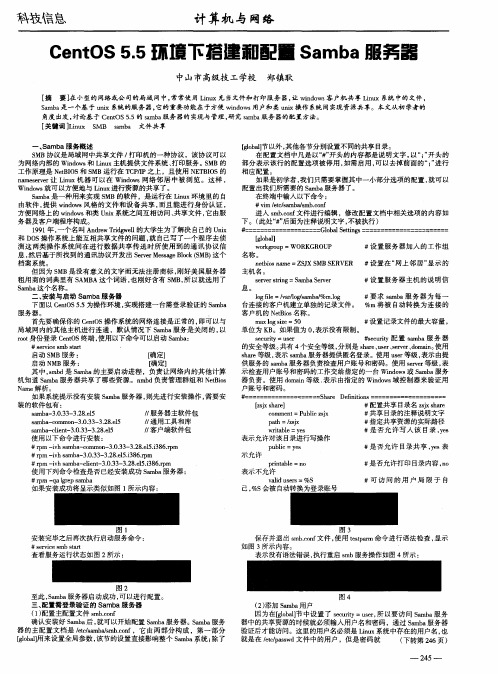
科技信息
计算机 与 网络
C n OS55环壤下搭建和配i a a服务器 e t . iS mb
中山市高级技工学校 郑镇耿
[ 摘 要 ] 小型 的网络 或公司的局域 网中 , 在 常常使用 L u i x充 当文件和打 印服 务器 , wno s 户机共 享 L u n 让 idw 客 i x系统 中的文件 , n Sm a a b 是一个基于 u i n x系统的服务器 , 它的重要功能在于方便 w n o s id w 用户和类 u i n x操作 系统间 实现资 源共享 。本文从初 学者的 角度 出发 , 讨论基 于 Ce t , smb 服务 器的实现与 管理 , 究 s a nOS55的 a a 研 a mb 服务器的配置方法。 [ 关键词 ] n x S s b 文件共 享 L u MB a a i m
进入 s b of m . n 文件进行编辑 ,修改配置文档 中相关选项 的内容如 c 下 。( 此处“ ” # 后面为注释说明文字 , 不被执行 )
S tn s et g i
[ oa】 gb l , O 使用 以下命令可 以启动 Sm a ab:
centos安全加固措施

centos安全加固措施CentOS是一种广泛使用的操作系统,为了保障系统安全,我们需要采取一些加固措施。
本文将介绍一些常见的CentOS安全加固方法,帮助提高系统的安全性和可靠性。
1. 更新系统:定期更新系统软件和补丁,以修复已知的漏洞和安全问题。
可以使用yum命令来更新系统。
2. 禁用不必要的服务:关闭不需要的服务,以减少系统的攻击面。
可以使用systemctl命令来禁用服务。
3. 设置强密码策略:使用复杂的密码,并设置密码过期时间和密码历史记录。
可以通过修改/etc/login.defs文件来设置密码策略。
4. 防火墙配置:启用防火墙,并配置适当的规则来限制网络流量。
可以使用firewalld或iptables来配置防火墙。
5. 安装安全软件:安装安全软件,如入侵检测系统和恶意软件扫描器,以提供额外的安全保护。
6. 限制root访问:禁止root用户通过SSH远程登录,使用普通用户登录系统后再切换到root用户进行管理操作。
7. 日志监控:设置日志监控,及时发现异常行为和攻击,以便及时采取措施。
8. 禁用不必要的端口和服务:关闭不需要的端口和服务,以减少攻击面。
9. 加密通信:使用SSL/TLS来加密网络通信,以防止数据泄露和中间人攻击。
10. 定期备份数据:定期备份系统和重要数据,以防数据丢失或损坏。
11. 安全审计:定期进行安全审计,检查系统安全策略的有效性,并及时修复安全漏洞。
通过以上措施,可以大大提高CentOS系统的安全性和可靠性,保护系统免受恶意攻击和数据泄露的威胁。
在实施这些措施的同时,也要及时关注新的安全威胁和漏洞,并及时更新和调整安全策略,以保持系统的安全性。
让我们共同努力,保护我们的CentOS系统安全!。
- 1、下载文档前请自行甄别文档内容的完整性,平台不提供额外的编辑、内容补充、找答案等附加服务。
- 2、"仅部分预览"的文档,不可在线预览部分如存在完整性等问题,可反馈申请退款(可完整预览的文档不适用该条件!)。
- 3、如文档侵犯您的权益,请联系客服反馈,我们会尽快为您处理(人工客服工作时间:9:00-18:30)。
1.BIOS安全
设置BIOS密码且修改引导次序禁止从软盘启动系统。
2.用户口令
用户口令是Linux安全的一个基本起点,很多人使用的用户口令过于简单,这等于给侵入者敞开了大门,虽然从理论上说只要有足够的时间和资源可以利用,就没有不能破解的用户口令,但选取得当的口令是难于破解的。较好的用户口令是那些只有他自己容易记得并理解的一串字符,并且绝对不要在任何地方写出来。
tty1
#tty2
#tty3
#tty4
#tty5
#tty6
这时,root仅可在tty1终端登录。
4.避免显示系统和版本信息。
如果希望远程登录用户看不到系统和版本信息,可以通过一下操作改变/etc/inetd.conf文件:
telnetstreamtcpnowaitroot/usr/sbin/tcpdin.telnetd-h
然后,编辑/etc/inetd.conf禁止以下服务。
ftptelnetshellloginexectalkntalkimappop-2pop-3fingerauth
如果安装了ssh/scp,也可以禁止掉Telnet/FTP。为了使改变生效,运行如下命令:
#killall-HUPinetd
默认情况下,多数Linux系统允许所有的请求,而用TCP_WRAPPERS增强系统安全性是举手之劳
passwd'username'
vi/etc/ssh/sshd_config
PermitRootLoginno#取消root直接远程登录
9、关闭那些不需要的服务,记住少开一个服务,就少一个危险。
以下仅列出需要启动的服务,未列出的服务一律关闭:
#setup
acpid
anacron
cpuspeed
上面的命令禁止调试文件,限制进程数为50并且限制内存使用为5MB。
经过以上的设置,Linux服务器已经可以对绝大多数已知的安全问题和网络攻击具有免疫能力,但一名优秀的系统管理员仍然要时刻注意网络安全动态,随时对已经暴露出的和潜在安全漏洞进行修补。
五、内核参数调整
#vi/etc/sysctl.conf
修改改密码长度需要编译login.defs文件
vi/etc/login.defs
PASS_MIN_LEN8
3.注释掉不需要的用户和用户组
应该禁止所有默认的被操作系统本身启动的并且不必要的账号,第一次安装系统时就应该这么做,Linux提供了很多默认账号,而账号越多,系统就越容易受到攻击。
vi/etc/passwd
root_squash禁止root写入该目录。为了使改动生效,运行如下命令。
#/usr/sbin/exportfs-a
2.Inetd设置
首先要确认/etc/inetd.conf的所有者是root,且文件权限设置为600。设置完成后,可以使用”stat”命令进行检查。
#chmod600/etc/inetd.conf
-AINPUT-mstate--stateINVALID-jDROP
-AOUTPUT-mstate--stateINVALID-jDROP
-AFORWARD-mstate--stateINVALID-jDROP
#allowallestablishedandrelated
-AINPUT-mstate--stateESTABLISHED,RELATED-jACCEPT
:
#echo1>/proc/sys/net/ipv4/icmp_echo_ignore_all
2.防止IP欺骗
编辑host.conf文件并增加如下几行来防止IP欺骗攻击。
orderbind,hosts
multioff
nospoofon
3.防止DoS攻击
对系统所有的用户设置资源限制可以防止DoS类型攻击,如最大进程数和内存使用数量等。
加-h表示telnet不显示系统信息,而仅仅显示”login:”。
5.修改相应配置文件停止ipv6。
#vi/etc/modprobe.conf
aliasnet-pf-10off
aliasipv6off
#shutdown-rnow
四、防止攻击
1.阻止ping如果没人能ping通系统,安全性自然增加了,为此,我们可以在/etc/rc.d/rc.local文件中增加如下一行
authsufficient/lib/security/pam_rootok.sodebug
authrequired/lib/security/pam_wheel.sogroup=isd
这时,仅isd组的用户可以su作为root。此后,如果希望用户admin能够su作为root,可以运行如下命令:
#addanymoreruleshere
COMMIT
三、限制网络访问
1.NFS访问
使用NFS网络文件系统服务,应该确保/etc/exports具有最严格的访问权限设置,也就是意味着不要使用任何通配符、不允许root写权限并且只能安装为只读文件系统。编辑文件/etc/exports并加入如下两行。
/dir/to/(ro,root_squash)
/dir/to/(ro,root_squash)
/dir/to/export是想输出的目录,是登录这个目录的机器名,ro意味着mount成只读系统,
vi/etc/group
#groupdeladm
#groupdellp
#groupdelnews
#groupdeluucp
#groupdelgames
#groupdeldip
#groupdelpppusers
4.口令文件
chattr命令给下面的文件加上不可更改属性,从而防止非授权用户获得权限。
然后重新设置/etc/rc.d/init.d/目录下所有文件的许可权限,运行如下命令:
#chmod-R700/etc/rc.d/init.d/*
这样便仅有root可以读、写或执行上述所有脚本文件。
6.限制su命令
当不想任何人能够su作为root,可以编辑/etc/pam.d/su文件,增加如下两行:
sysctl-wnet.ipv4.conf.default.accept_source_route=0
sysctl-wnet.ipv4.icmp_echo_ignore_broadcasts=1
#sysctl-wnet.ipv4.icmp_echo_ignore_all=1
sysctl-wnet.ipv4.icmp_ignore_bogus_error_responses=1
crond
irqbalance\\仅当服务器CPU为S.M.P架构或支持双核心、HT技术时,才需开启,否则关闭。
microcode_ctl
network
random
sendmail
sshd
syslog
yum-updatesd
10、启用iptables防火墙,对增加系统安全有许多好处。设置好防火墙的规则。
vi/etc/sysconf/iptables
*filter
:INPUTDROP[0:0]
:FORWARDDROP[0:0]
:OUTPUTACCEPT[0:0]
#allowlocalloopbackconnections
-AINPUT-ilo-jACCEPT
#dropINVALIDconnections
#usermod-G10admin
7.删减登录信息
默认情况下,登录提示信息包括Linux发行版、内核版本名和服务器主机名等,对于一台安全性要求较高的机器来说这样泄漏了过多的信息,可以编辑/etc/rc.d/rc.local将输出系统信息的如下行注释掉。
#Thiswilloverwrite/etc/issueateveryboot.So,makeanychangesyou
#wanttomaketo/etc/issuehereoryouwilllosethemwhenyoureboot.
#echo“”>/etc/issue
#echo“$R”>>/etc/issue
#echo“Kernel$(uname-r)on$a$(uname-m)”>>/etc/issue
#userdeladm
#userdellp
#userdelsync
#userdelshutdown
#userdelhalt
#userdelnews
#userdeluucp
#userdeloperator
#userdelgames
#userdelgopher
#userdelftp
#chattr+i/etc/passwd
#chattr+i/etc/shadow
#chattr+i/etc/group
#chattr+i/etc/gshadow
5.禁止CtrlAltDelete重新启动机器命令
修改/etc/inittab文件,将”ca::ctrlaltdel:/sbin/shutdown-t3-rnow”一行注释掉。
#cp-f/etc/issue/etc/
#echo>>/etc/issue
然后,进行如下操作:
#rm-f/etc/issue
#rm-f/etc/
#touch/etc/issue
